Představte si toto:díváte se na film nebo si užíváte hudbu při vyšší hlasitosti, když najednou váš zážitek zkazí hrozné systémové upozornění, možná vás dokonce vyděsí. Možná to byl torrent, který jste začali stahovat před půl hodinou, nebo denní záloha, kterou jste měli spuštěnou na pozadí. Nepříjemné, že? Jsem si jistý, že se vám to už stalo více než jednou.
Ale nebojte se! Existuje pro vás jednoduché řešení:snižte hlasitost těch nepříjemných systémových výstrah.
Snížení hlasitosti systému vám umožní přehrávat konkrétní audio/video program na požadovanou hlasitost, aniž byste byli rušeni nepříjemnými zvuky upozornění. V této příručce pro začátečníky vám ukážeme, jak snížit hlasitost systému v Ubuntu 18.04 &16.04.
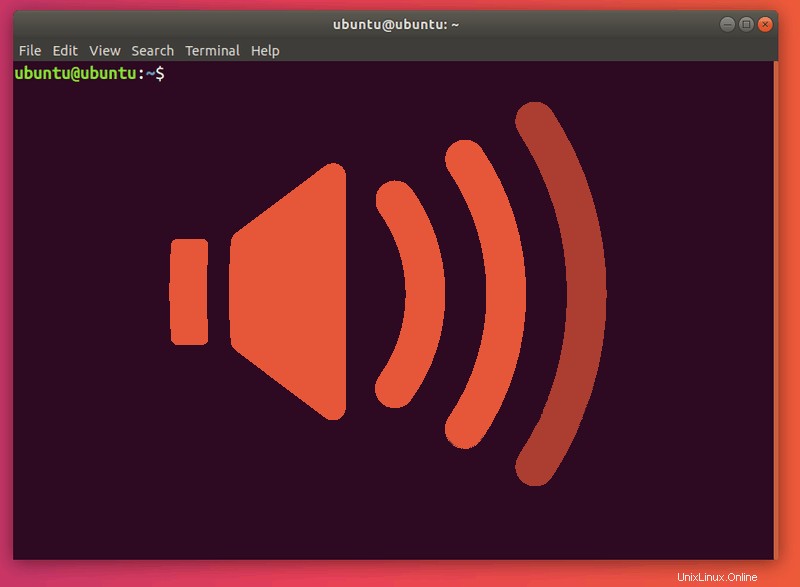
Snížit objem systémových oznámení v Ubuntu 18.04
Naštěstí je snížení hlasitosti vašich systémových oznámení jednoduchým úkolem na jakémkoli počítači Ubuntu. Aby bylo možné tuto příručku ještě snáze sledovat pro začínající uživatele Linuxu, poskytneme v každém kroku užitečné snímky obrazovky. Jdeme na to!
Nejprve stiskněte tlačítko Super (také znám jako klíč Windows) nebo klikněte na Zobrazit aplikace v dolní části levé strany plochy.
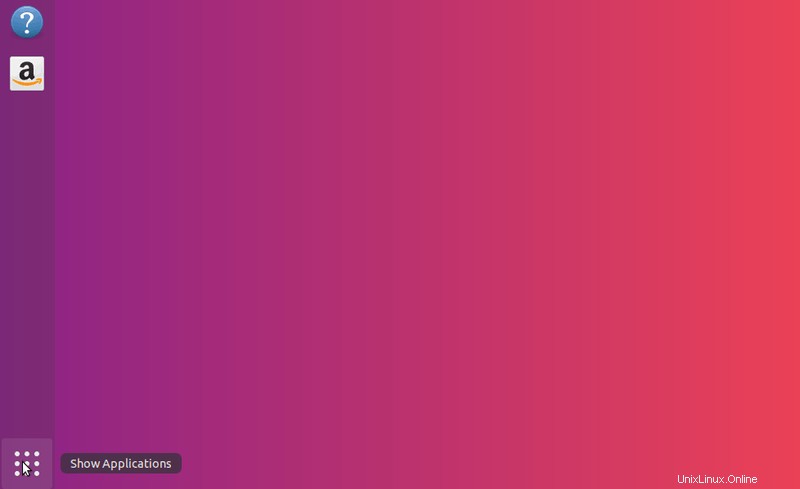
Otevře se vyhledávání menu podobné tomuto:
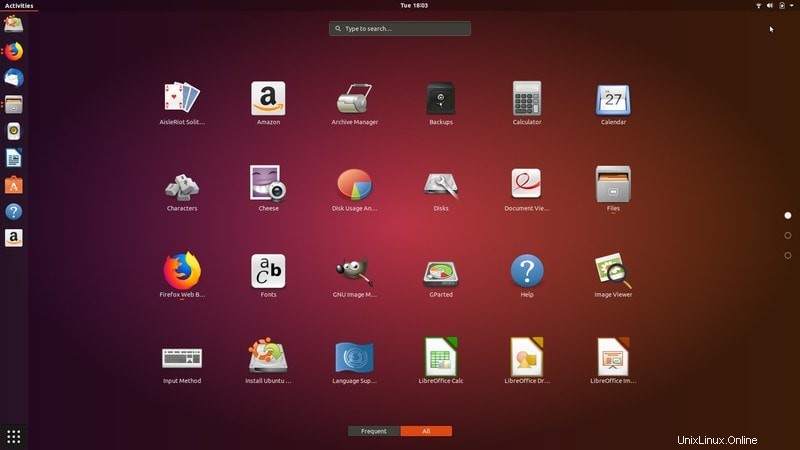
Každopádně byste měli vidět Vyhledávací pole v horní části obrazovky. Zadejte zvuk .
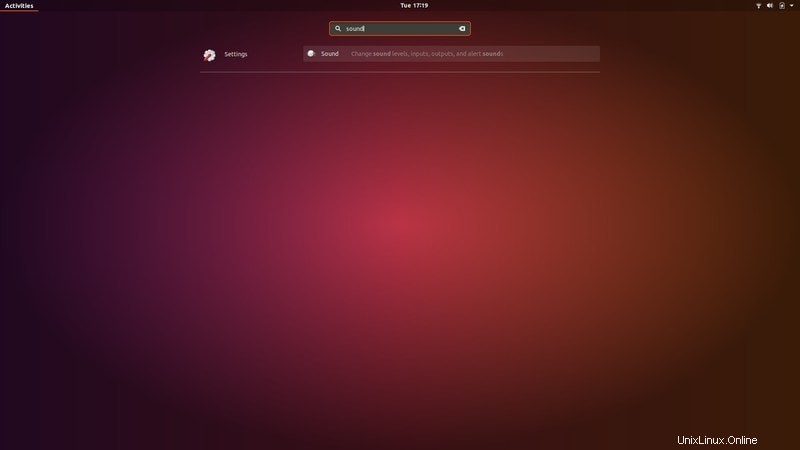
To je to, co hledáme. Stiskněte Enter otevřete nabídku Nastavení zvuku .
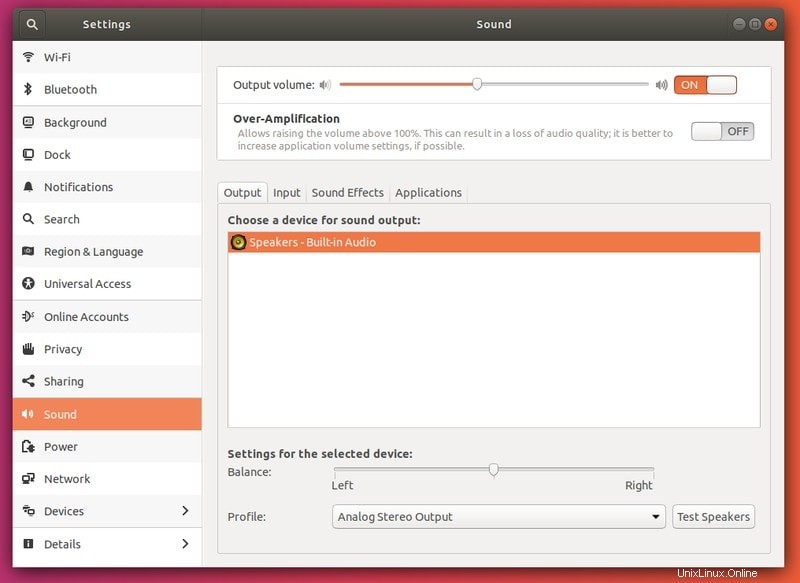
V Nastavení zvuku přejděte na Zvukové efekty kartu.
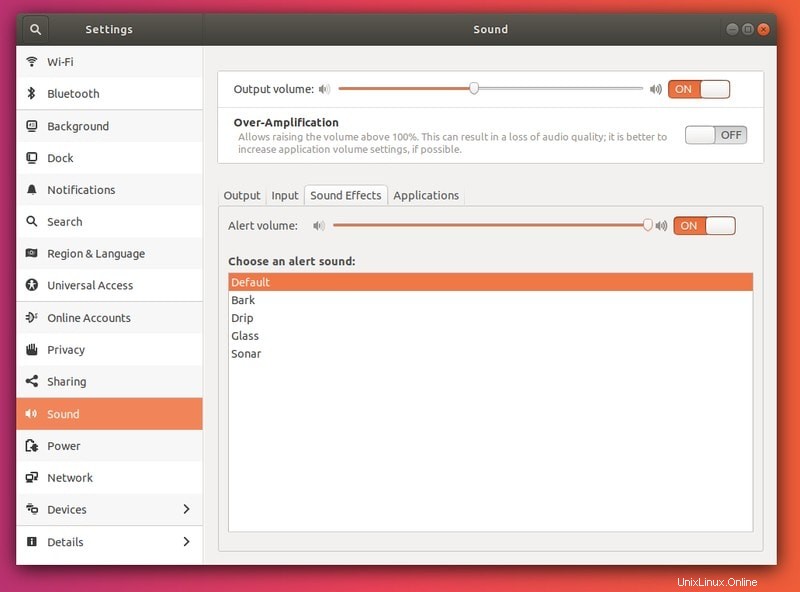
Tady se děje kouzlo! Hlasitost oznámení můžete upravit:
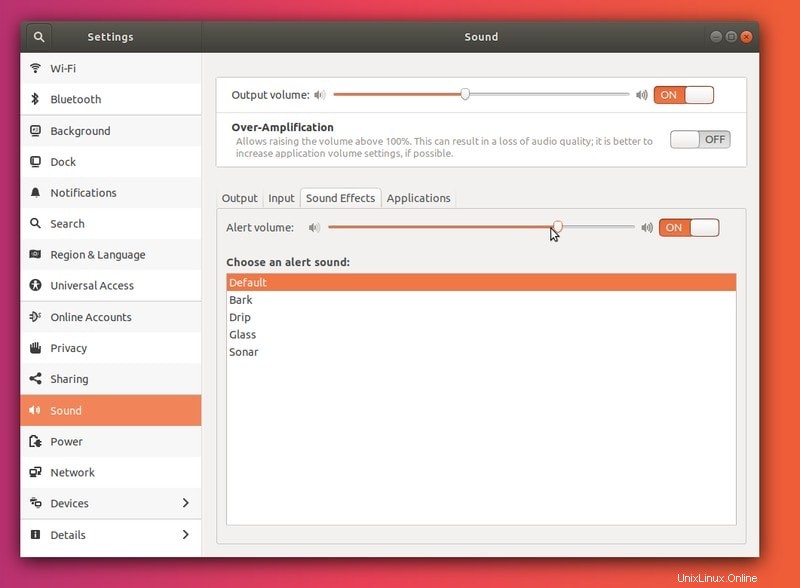
Pro oznámení si můžete vybrat jiný zvuk:
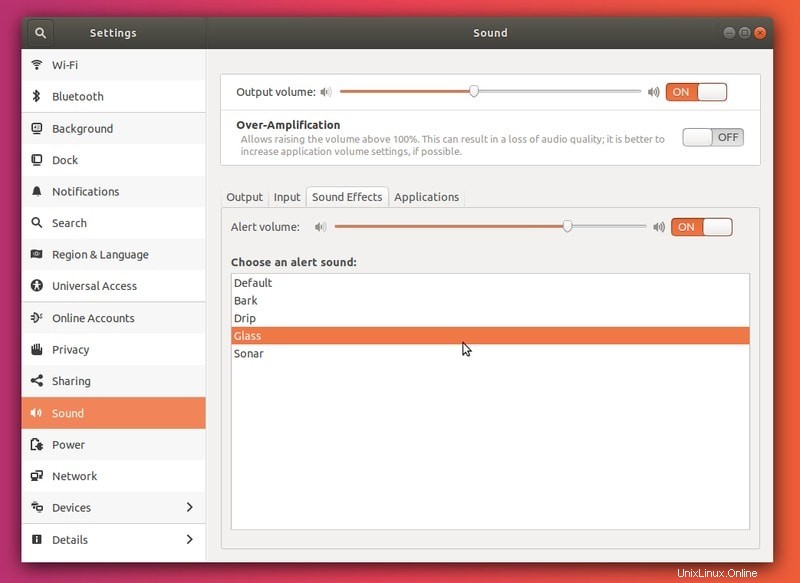
Nebo je dokonce úplně ztlumit:
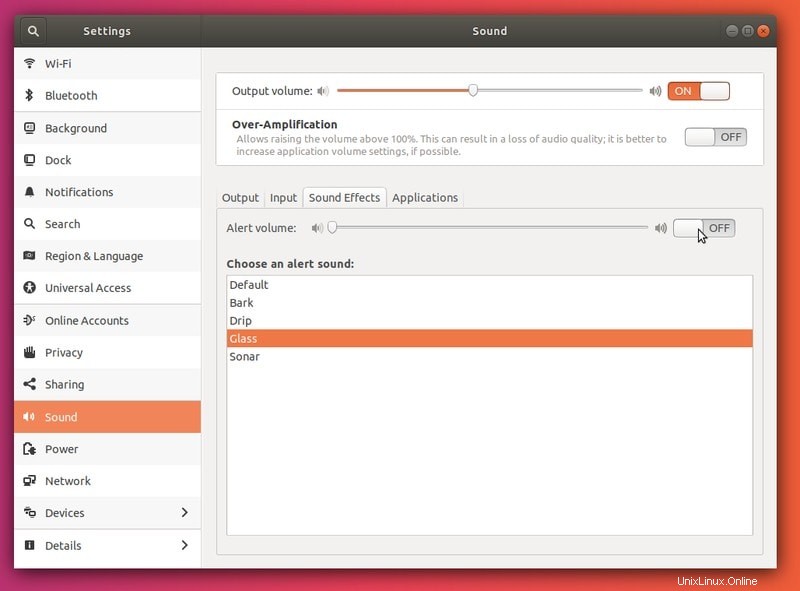
Po provedení úprav můžete bezpečně zavřít nabídku Nastavení kliknutím na X ikona v pravém horním rohu nabídky:
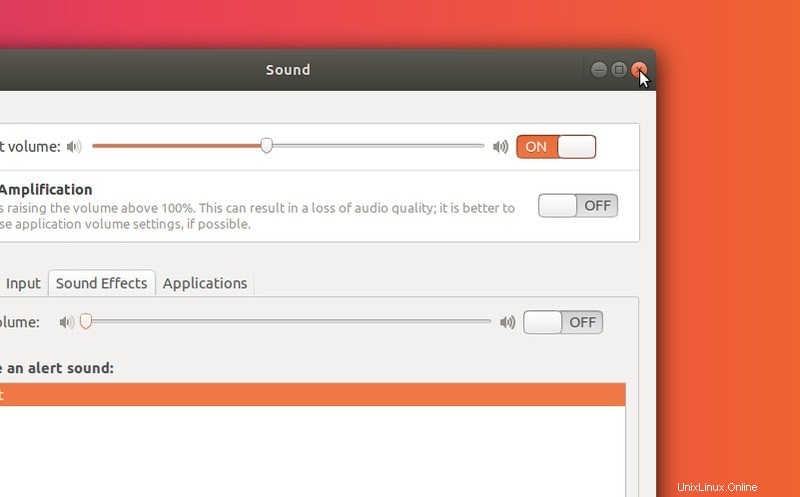
A je to! Není potřeba žádný restart ani nic podobného.
Snížit zvuk systémových upozornění na ploše Ubuntu 16.04 Unity
Je to stejné cvičení v Ubuntu 16.04. I když to může vypadat trochu jinak.
Klikněte na „ikonu reproduktoru “ na horním panelu a zvolte Nastavení zvuku .
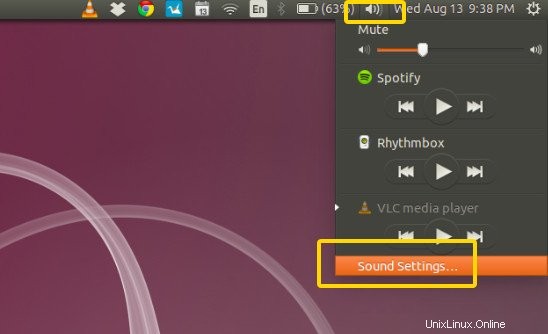
V Nastavení zvuku přejděte na Zvukové efekty tab. Zde snižte Hlasitost výstrah na vlastní volbu. Pokud chcete, můžete jej dokonce ztlumit:
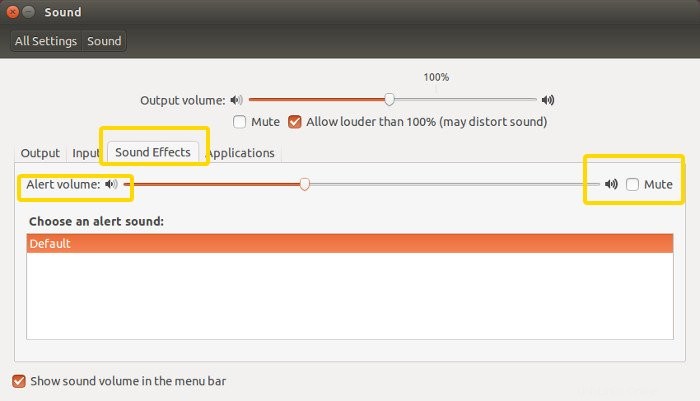
To by bylo ono. Není třeba restartovat ani se odhlašovat. Funguje okamžitě.
Zabalení
Udělat oznámení tolerovatelná (nebo se jich dokonce zbavit) je v Ubuntu snadné. Stačí upravit příslušná nastavení v Nabídce Nastavení zvuku .
Doufáme, že tento rychlý průvodce pomohl začátečníkům spřátelit se s Ubuntu. Pokud se chcete dozvědět více o světě Linuxu, podívejte se na zbytek našeho blogu, ať už jste jakkoli zkušení. Pokud si například přizpůsobujete prostředí Ubuntu, podívejte se na náš seznam aplikací počasí pro Ubuntu.
Pomohl vám tento článek? Je něco, co byste rádi viděli na It's FOSS? Dejte nám vědět v komentářích níže.